Tổng Hợp Phím Tắt Photoshop Tối Ưu Hóa Quy Trình Làm Việc
Trong số các phần mềm chỉnh sửa ảnh hiện nay, Photoshop là một trong những ứng dụng phổ biến nhất. Nó được sử dụng rộng rãi bởi các designer, nhiếp ảnh gia và cả những người yêu thích sáng tạo hình ảnh. Việc sử dụng phím tắt Photoshop không chỉ giúp tiết kiệm thời gian mà còn nâng cao hiệu suất làm việc. Trong bài viết này, hãy cùng 92wear sẽ tổng hợp phím tắt Photoshop thông dụng nhất, giúp bạn tối ưu hóa quy trình làm việc của mình.
Lý do nên sử dụng phím tắt trong Photoshop là gì
Sử dụng phím tắt Photoshop mang lại nhiều lợi ích, bao gồm:
Tiết kiệm thời gian: Bạn có thể thực hiện các tác vụ nhanh chóng mà không cần phải tìm kiếm chúng trong menu.
Tăng cường sự tập trung: Việc sử dụng phím tắt giúp bạn giảm thiểu việc chuyển đổi giữa bàn phím và chuột, giữ cho dòng chảy sáng tạo không bị gián đoạn.
Cải thiện kỹ năng: Khi bạn thuộc lòng các phím tắt, bạn sẽ trở thành một người sử dụng Photoshop thành thạo hơn.
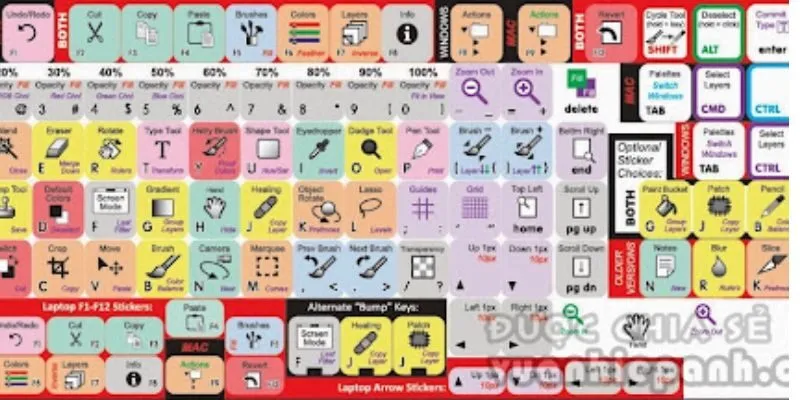
Các phím tắt cần thiết khi sử dụng Photoshop
Những phím tắt này là nền tảng giúp bạn bắt đầu sử dụng Photoshop một cách hiệu quả. Dưới đây là một số phím tắt Photoshop cơ bản mà bạn nên ghi nhớ:
Ctrl + N: Tạo tài liệu mới.
Ctrl + O: Mở tài liệu đã có.
Ctrl + S: Lưu tài liệu.
Ctrl + Z: Hoàn tác thao tác vừa thực hiện.
Ctrl + Shift + Z: Làm lại thao tác vừa hoàn tác.
Các phím tắt photoshop để chỉnh sửa ảnh
Sử dụng tổng hợp phím tắt Photoshop sẽ giúp bạn thao tác nhanh hơn khi chỉnh sửa ảnh. Khi làm việc với hình ảnh, việc biết các phím tắt Photoshop liên quan đến chỉnh sửa là rất quan trọng:
Ctrl + T: Biến đổi tự do (Free Transform) đối tượng.
Ctrl + J: Nhân đôi layer.
Ctrl + D: Bỏ chọn đối tượng đã chọn.
Ctrl + A: Chọn toàn bộ vùng làm việc.
Ctrl + M: Mở bảng điều chỉnh Curves.
Phím tắt Photoshop cho công cụ vẽ
Việc sử dụng tổng hợp phím tắt Photoshop cho công cụ vẽ giúp bạn chuyển đổi giữa các công cụ một cách nhanh chóng, nâng cao khả năng sáng tạo. Nếu bạn là một designer thường xuyên sử dụng công cụ vẽ trong Photoshop, các phím tắt sau sẽ rất hữu ích:
Cọ vẽ (Brush Tool):
B: Chọn công cụ Brush (Cọ vẽ).
Shift + B: Chuyển đổi giữa các công cụ vẽ (Brush Tool, Pencil Tool).
Cục tẩy (Eraser Tool):
E: Chọn công cụ Eraser (Cục tẩy).
Cọ trộn màu (Mixer Brush Tool):
Shift + B (chuyển qua khi đã ở công cụ Brush Tool).
Bút chì (Pencil Tool):
Shift + B: Chuyển đổi giữa Brush Tool và Pencil Tool.
Tô màu (Paint Bucket Tool):
G: Chọn công cụ Paint Bucket (Tô màu).
Shift + G: Chuyển đổi giữa Paint Bucket và Gradient Tool.
Gradient Tool:
G: Chọn công cụ Gradient (Đổ màu dạng gradient).
Shift + G: Chuyển đổi giữa Gradient Tool và Paint Bucket Tool.
Công cụ Tạo Đường (Line Tool):
U: Chọn công cụ Line Tool.
Shift + U: Chuyển đổi giữa các công cụ hình dạng như Rectangle, Ellipse, Polygon, Line.
Đặt kích thước và độ mềm của Brush:
[: Giảm kích thước đầu cọ.
]: Tăng kích thước đầu cọ.
Shift + [: Giảm độ mềm của cọ.
Shift + ]: Tăng độ mềm của cọ.
Thay đổi màu nền và màu foreground:
X: Đảo ngược màu foreground và background.
D: Đặt màu foreground và background về mặc định (đen và trắng).
Bảng màu (Color Picker):
Alt + Backspace: Tô màu foreground lên vùng chọn.
Ctrl + Backspace: Tô màu background lên vùng chọn.
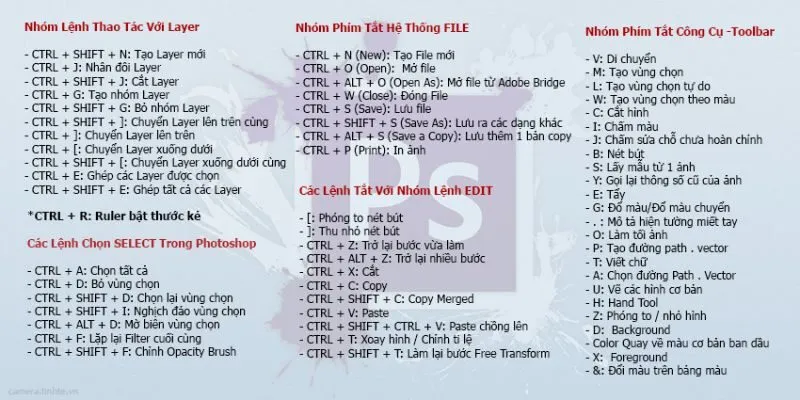
Phím tắt Photoshop cho layer
Những tổng hợp phím tắt Photoshop sẽ giúp bạn quản lý layer hiệu quả hơn. Layers là một phần không thể thiếu trong quy trình làm việc với Photoshop. Dưới đây là một số phím tắt quan trọng liên quan đến layer:
Ctrl + Shift + N: Thêm một layer mới.
Ctrl + G: Nhóm các layer.
Ctrl + ] hoặc Ctrl + [: Di chuyển layer lên hoặc xuống.
Ctrl + E: Gộp layer.
Alt + Click: Chọn layer dưới cùng.
Phím tắt Photoshop để điều chỉnh màu sắc
Sử dụng tổng hợp phím tắt Photoshop cho điều chỉnh màu sắc sẽ giúp bạn dễ dàng thay đổi và tinh chỉnh màu sắc của hình ảnh. Khi làm việc với màu sắc trong Photoshop, hãy sử dụng các phím tắt sau để tiết kiệm thời gian:
Ctrl + U: Truy cập nhanh vào bảng Hue/Saturation.
Ctrl + L: Mở bảng Levels.
Ctrl +Shift+ L: Tự động chỉnh Contrast
Crtl+shift+Atl+L: Tự động chỉnh Levels
Ctrl + B: Truy cập nhanh vào công cụ Color Balance.
Crtl+M: Mở bảng Curves
Ctrl+U: Bảng Hue/Saturation
Ctrl + Shift + U: Bảng Desaturate
Ctrl+I: Bảng Invert
Ctrl + Shift + C: Sao chép điều chỉnh màu từ layer này sang layer khác.
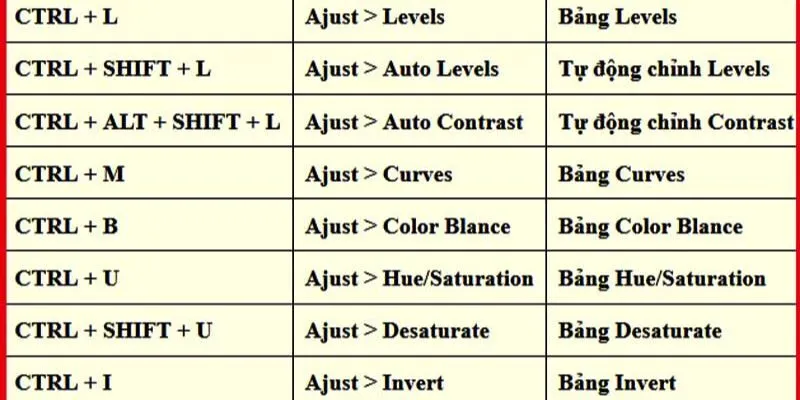
Phím tắt Photoshop cho xuất ảnh
Cuối cùng, khi bạn đã hoàn thành việc chỉnh sửa, việc xuất ảnh cũng rất quan trọng. Sử dụng tổng hợp phím tắt Photoshop sẽ giúp bạn xuất ảnh một cách nhanh chóng và dễ dàng. Sau đây là những phím tắt tiện lợi mà bạn nên biết:
Ctrl + Shift + S: Lưu ảnh dưới dạng khác.
Ctrl + Alt + Shift + S: Xuất ảnh để web.
Ctrl + K: Mở bảng cài đặt Preferences.
Hướng dẫn điều chỉnh phím tắt trong Photoshop.
Việc điều chỉnh tổng hợp phím tắt Photoshop sẽ hỗ trợ bạn thiết kế một quy trình làm việc linh hoạt và tối ưu cho chính mình.Nếu bạn muốn tùy chỉnh, bạn có thể thực hiện theo các bước sau:
Vào menu Edit.-> Chọn Keyboard Shortcuts.-> Tùy chỉnh phím tắt theo ý muốn và nhấn OK để lưu.
Việc nắm rõ tổng hợp phím tắt Photoshop là một yếu tố quan trọng giúp bạn trở thành một designer chuyên nghiệp. Bằng cách sử dụng các phím tắt này, bạn sẽ tiết kiệm được rất nhiều thời gian và nâng cao hiệu suất làm việc của mình. Hãy bắt đầu luyện tập ngay hôm nay để tối ưu hóa quy trình làm việc của bạn trong Photoshop!













